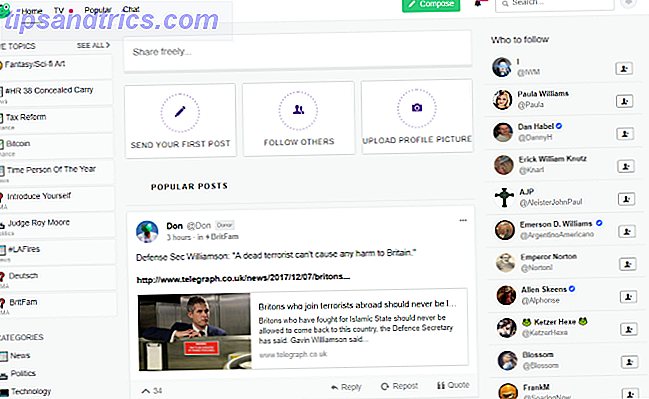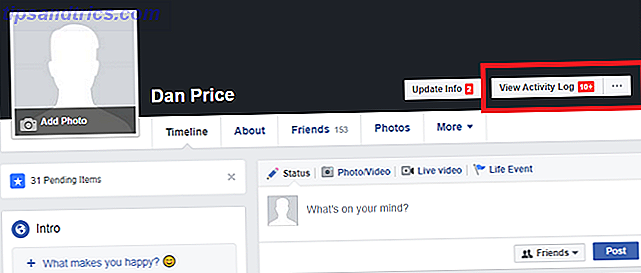Εάν εργάζεστε σε ένα μικρό έργο, ως ελεύθερος επαγγελματίας ή σε μια εταιρεία με λίγους υπαλλήλους, το Outlook 2016 μπορεί να σας βοηθήσει να διαχειριστείτε τα έργα και τα καθήκοντά σας χωρίς την ανάγκη για βαρύ λογισμικό. Με απλές προσαρμογές στην ενότητα εργασιών, μπορείτε να ορίσετε υπενθυμίσεις και ημερομηνίες λήξης, να εκχωρήσετε εύκολα τα δεδομένα και να παρακολουθήσετε το χρόνο.
Ξεκλειδώστε τις "Συντομεύσεις πληκτρολογίου Microsoft Essential Συντομεύσεις" τώρα!
Αυτό θα σας υπογράψει στο newsletter μας
Εισαγάγετε το Email σας Ξεκλειδώστε Διαβάστε την πολιτική απορρήτου μαςΓιατί να χρησιμοποιείτε το Outlook για έργα και εργασίες;
Για μεγάλα έργα, οι διαχειριστές έργων και οι μεγαλύτερες εταιρείες χρησιμοποιούν επαγγελματικό λογισμικό όπως το Microsoft Project ή το Basecamp, μερικά από τα καλύτερα εργαλεία διαχείρισης έργων για να κάνουν τη δουλειά. Προσφέρουν τα εκτεταμένα χαρακτηριστικά που απαιτούνται για την οργάνωση και τη διαχείριση επιτυχημένων έργων.
Ωστόσο, για τα μικρά έργα, τους ελεύθερους επαγγελματίες ή τις ομάδες ενός ή δύο, το Microsoft Outlook έχει τα βασικά χαρακτηριστικά που απαιτούνται για να επιτύχει σε οποιαδήποτε κατάσταση μικρότερης εμβέλειας. Εδώ είναι μερικά από τα βασικά χαρακτηριστικά που περιέχει:
- Προσαρμόσιμα πεδία εργασιών
- Επιτρεπόμενη to-dos
- Χρήσιμες υπενθυμίσεις
- Παρακολούθηση χρόνου
- Ενημερώσεις κατάστασης
- Προτεραιότητα και κατηγοριοποίηση
- Εξαγωγή λειτουργία
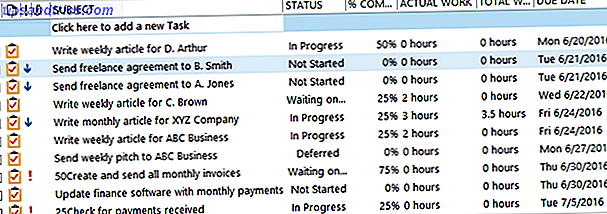
Πώς μπορούν να χρησιμοποιηθούν αυτές οι λειτουργίες του Outlook;
Προσαρμόστε με τα πεδία που χρειάζεστε
Μπορείτε εύκολα να προσθέσετε και να αφαιρέσετε πεδία μέσα στην ενότητα εργασιών. Για παράδειγμα, για να παρακολουθείτε το χρόνο μπορείτε να προσθέσετε πραγματική εργασία και συνολική εργασία. Για την παρακολούθηση της κατάστασης μπορείτε να προσθέσετε το ποσοστό πλήρους και προσαρμοσμένης κατάστασης.
Για να επιλέξετε τα πεδία, κάντε δεξί κλικ σε μία από τις στήλες και επιλέξτε Επιλογέας πεδίων . Στη συνέχεια, απλά σύρετε και αποθέστε τα πεδία που θέλετε στην περιοχή της στήλης.

Αναθέστε εύκολα τις εργασίες
Εάν εργάζεστε με έναν συνεργάτη ή έναν υπάλληλο, η ανάθεση καθηκόντων ο ένας στον άλλο είναι απλή. Ανοίξτε την εργασία και στην επάνω πλοήγηση επιλέξτε Αντιστοίχιση εργασίας . Κάντε κλικ στο κουμπί Το για να ανοίξετε τη λίστα επαφών σας, να επιλέξετε τον εκδοχέα και να κάνετε κλικ στο κουμπί To στο αναδυόμενο παράθυρο. Αυτό θα εισαγάγει την επαφή σας στην εργασία και αφού κάνετε κλικ στο κουμπί Αποστολή, η εργασία θα είναι προς το σκοπό της αποστολής.
Μπορείτε επίσης να συμπεριλάβετε ένα πεδίο για Team Task που περιλαμβάνει απλά checkmarks και πεδίο Assigned To για να δείτε με μια ματιά ποιος είναι υπεύθυνος.

Ρύθμιση υπενθυμίσεων
Όπως και με οποιαδήποτε εφαρμογή εργασιών, οι υπενθυμίσεις είναι απαραίτητα εργαλεία. Το Microsoft Outlook σάς επιτρέπει να προσαρμόσετε τις υπενθυμίσεις σας επιλέγοντας την ημερομηνία, την ώρα και έναν συγκεκριμένο ήχο, αν θέλετε. Οι επιλογές ημερομηνίας είναι σε μορφή ημερολογίου και οι επιλογές χρόνου είναι σε αυξήσεις 30 λεπτών.

Χρόνος παρακολούθησης
Για τους ελεύθερους επαγγελματίες ή άλλους που χρεώνουν τους πελάτες τους κατά την ώρα, η παρακολούθηση του χρόνου είναι απαραίτητη. Με το Microsoft Outlook μπορείτε να χρησιμοποιήσετε τα πεδία Actual Work και Total Work ή μόνο ένα από αυτά, ανάλογα με τις ακριβείς σας ανάγκες. Για παράδειγμα, μπορείτε να χρησιμοποιήσετε την πραγματική εργασία για το χρεώσιμο ποσό και το συνολικό έργο για ολόκληρο το χρόνο που αφιερώσατε στην εργασία. Και τα δύο πεδία καταγράφουν τον χρόνο σε δεκαδικές ώρες.

Ενημέρωση καταστάσεων
Το Microsoft Outlook περιλαμβάνει τόσο τα πλήρη ποσοστά πλήρους όσο και τα πεδία κατάστασης για να διατηρήσετε τα έργα και τις εργασίες σας σε καλό δρόμο. Όπως και με την παρακολούθηση του χρόνου, μπορείτε να χρησιμοποιήσετε και τα δύο ή μόνο ένα, ανάλογα με την προτίμησή σας.
Το πλεονέκτημα της χρήσης τους είναι ότι εάν επισημάνετε μια εργασία ως 100 τοις εκατό πλήρης, για παράδειγμα, το πεδίο κατάστασης θα εμφανιστεί αυτόματα Ολοκληρώθηκε και η εργασία θα γδαρθεί.
Το πεδίο κατάστασης περιλαμβάνει επίσης επιλογές για την Προέλευση, την Αναμονή σε Κάποιον άλλο και την Αναβολή, κάθε μία από τις οποίες μπορεί να είναι πολύ χρήσιμη για να παραμείνει σε καλό δρόμο.

Χρησιμοποιήστε την ιεράρχηση και την κατηγοριοποίηση
Η χρήση του πεδίου προτεραιότητας είναι ένα άλλο εξαιρετικό εργαλείο για την προβολή των σημαντικότερων αντικειμένων σας Το σύστημα 3-Strike: Πώς να δώσετε προτεραιότητα στη λίστα υποχρεώσεων σας Το σύστημα 3-Strike: Πώς να δώσετε προτεραιότητα στη λίστα των υποχρεώσεών σας Μην περάσετε από το " κάνει λίστα; Το πρόβλημα μπορεί να μην είναι η παραγωγικότητά σας, ίσως να είναι οι προτεραιότητές σας. Ας μάθουμε πώς να δίνουμε προτεραιότητα στη λίστα υποχρεώσεων και να κάνουμε πράγματα. Διαβάστε περισσότερα με μια ματιά. Τα στοιχεία υψηλής προτεραιότητας εμφανίζουν ένα κόκκινο θαυμαστικό και τα στοιχεία χαμηλής προτεραιότητας θα εμφανίζουν ένα μπλε βέλος προς τα κάτω. Μπορείτε επίσης να προσθέσετε ένα πεδίο Προσαρμοσμένης Προτεραιότητας εάν χρειαστεί.

Το χαρακτηριστικό κατηγορίας στο Microsoft Outlook είναι επίσης βολικό για την επισήμανση συγκεκριμένων τύπων εργασιών με μια ματιά. Από προεπιλογή, οι κατηγορίες ονομάζονται για το χρώμα τους, αλλά η αλλαγή τους σε πιο σημαντικά ονόματα είναι χρήσιμη. Για παράδειγμα, μπορείτε να χρησιμοποιήσετε την πράσινη κατηγορία για όλες τις εργασίες χρηματοδότησης και να την ονομάσετε ως τέτοια. Μπορείτε να δημιουργήσετε τις δικές σας κατηγορίες και να επιλέξετε το χρώμα επίσης.

Εξαγωγή των δεδομένων σας
Αν θέλετε να εξαγάγετε τις εργασίες σας Πώς να εξαγάγετε τις εργασίες σας στο Excel Με το VBA Πώς να εξαγάγετε τις εργασίες σας στο Outlook Με το Excel Με το VBA Είτε είστε fan της Microsoft, ένα καλό πράγμα που μπορεί να ειπωθεί για τα προϊόντα του MS Office, τουλάχιστον, είναι πόσο εύκολο είναι να ενσωματώσετε το καθένα το ένα με το άλλο .... Διαβάστε περισσότερα σε ένα υπολογιστικό φύλλο, είναι μια απλή διαδικασία Πώς να εξαγάγετε τις επαφές του Outlook σε οπουδήποτε Πώς να εξαγάγετε τις επαφές του Outlook σε οπουδήποτε Πρέπει να εξάγετε τις επαφές σας στο Outlook και δεν είστε σίγουροι από πού να ξεκινήσετε; Σας παρουσιάζουμε τον τρόπο εξαγωγής από το Outlook και την εισαγωγή στον προορισμό σας. Διαβάστε περισσότερα . Για να ξεκινήσετε, επιλέξτε Αρχείο > Άνοιγμα & Εξαγωγή > Εισαγωγή / Εξαγωγή . Όταν ανοίξει το επόμενο παράθυρο, επιλέξτε Εξαγωγή σε αρχείο στη λίστα επιλογών. Στη συνέχεια, μπορείτε να επιλέξετε από δύο τύπους αρχείων. Τιμές διαχωρισμένες με κόμματα (.csv) ή Αρχείο δεδομένων του Outlook (.pst) .

Η επιλογή "Τιμές με ξεχωριστά κομμάτια" είναι μια επιλογή κοινής χρήσης. Σας επιτρέπει να χαρτογραφήσετε τα πεδία για μια καθαρή μετάβαση και το αρχείο μπορεί να μεταφορτωθεί ή να εισαχθεί σε βάσεις δεδομένων και υπολογιστικά φύλλα. Αν θέλετε να δημιουργήσετε ένα απλό αντίγραφο ασφαλείας 5 Εύκολοι τρόποι για να δημιουργήσετε αντίγραφα ασφαλείας των δεδομένων σας Microsoft Outlook 5 Εύκολοι τρόποι για να δημιουργήσετε αντίγραφα ασφαλείας των δεδομένων σας στο Microsoft Outlook Διαβάστε περισσότερα για τις εργασίες του Outlook και, στη συνέχεια, μπορείτε να επιλέξετε το αρχείο δεδομένων του Outlook.
Στο επόμενο βήμα, επιλέξτε το φάκελο " Εργασίες " από τη λίστα επιλογών και κάντε κλικ στο κουμπί Επόμενο . Στη συνέχεια, μπορείτε να προσαρμόσετε το όνομα και την τοποθεσία του αρχείου, εάν είναι απαραίτητο. Στη συνέχεια, θα ολοκληρώσετε την εξαγωγή σας. Μπορείτε να πατήσετε πρώτα το κουμπί Custom Fields Map, αν χρειαστεί, το οποίο θα σας επιτρέψει να αλλάξετε τα πεδία στο αρχείο σας. αυτό το βήμα είναι προαιρετικό. Κάντε κλικ στο κουμπί Τέλος και θα σας ζητηθεί να εισαγάγετε ένα εύρος ημερομηνιών για τις εργασίες προς εξαγωγή.

Άλλα εύχρηστα χαρακτηριστικά
Για ευκολία στη χρήση, οι εργασίες στο Microsoft Outlook προσφέρουν επιπλέον βολικές και χρήσιμες λειτουργίες για να βοηθήσουν τα έργα σας και το to-dos.
- Ταξινόμηση ανά οποιαδήποτε στήλη.
- Σύρετε και ρίξτε για να αναδιατάξετε τις στήλες.
- Στείλτε μια αναφορά κατάστασης για μεμονωμένη εργασία με ένα κλικ.
- Δείτε την ενότητα λεπτομερειών εργασίας για ώρες, πληροφορίες χρέωσης και εταιρεία.
- Φιλτράρετε όλες τις εργασίες ανά λέξη-κλειδί, κατάσταση ή ώρα.

Είναι διαθέσιμο το συγχρονισμό εφαρμογών για κινητά;
Επί του παρόντος, η εφαρμογή για κινητά του Microsoft Outlook δεν περιλαμβάνει μια λειτουργία εργασιών. Όμως, αν χρειαστεί να συγχρονίσετε τις εργασίες του Outlook εν κινήσει, ευτυχώς υπάρχουν εφαρμογές που μπορείτε να συνδεθείτε είτε για Android είτε για iOS.
- Θυμηθείτε το γάλα (Pro έκδοση), Android και iOS, 39, 99 δολάρια ετησίως
- Εργασίες και σημειώσεις για το MS Exchange (απαιτείται λογαριασμός ανταλλαγής), Android, 4, 99 δολάρια
- SymTasks - Εργασίες στο Outlook Sync, Android, $ 6.99
- TaskTask για Microsoft Outlook και Google Tasks, iOS, 4, 99 δολάρια
- Todo Exchange Tasks (απαιτεί λογαριασμό ανταλλαγής), iOS, 9.99 δολάρια

Έχετε δοκιμάσει τις εργασίες Outlook για μικρά έργα;
Η χρήση της λειτουργίας εργασιών του Microsoft Outlook δεν λειτουργεί για όλους ή για κάθε έργο. Ωστόσο, αν είστε ήδη χρήστης του Microsoft Outlook και χρειάζεστε απλά ένα απλό εργαλείο, τότε λειτουργεί καλά.
Έχετε δοκιμάσει τις εργασίες του Microsoft Outlook για τον εντοπισμό του χρόνου, την ανάθεση εργασιών ή τη διατήρηση των έργων; Ποιες είναι οι σκέψεις σας σχετικά με τις διαθέσιμες λειτουργίες; Παρακαλώ μοιραστείτε τις σκέψεις σας στα παρακάτω σχόλια.